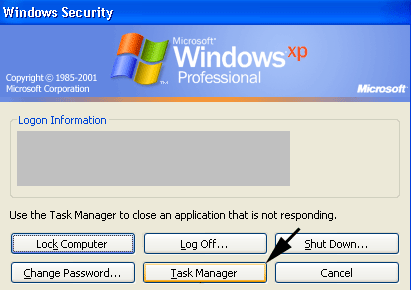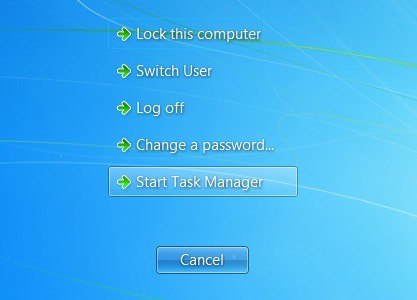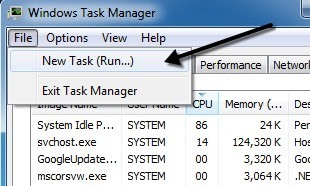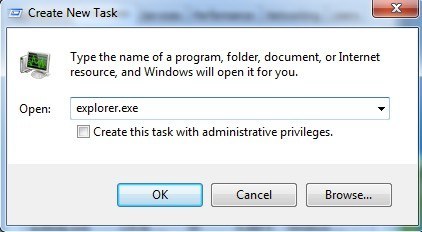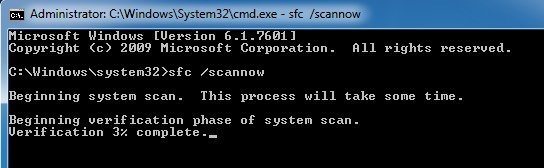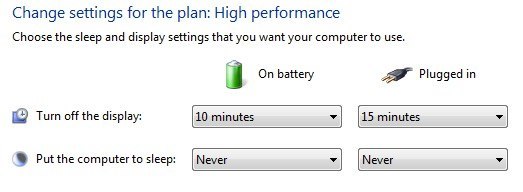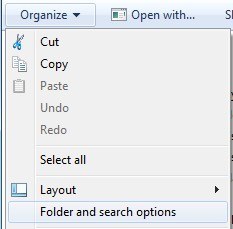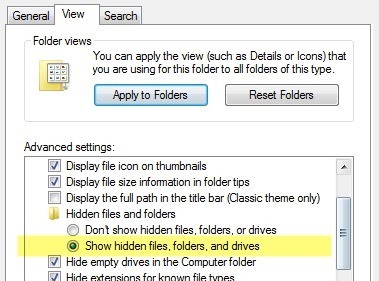আপনি কি কখনও উইন্ডোজে কাজ করেছেন এবং একটি প্রোগ্রাম জমা দিয়ে শেষ হয়ে গেছেন এবং আপনার সমস্ত ডেস্কটপ আইকনগুলি অদৃশ্য হয়ে যাচ্ছে? বেশিরভাগ ক্ষেত্রে সবকিছু শুরু হয়ে যায়, স্টার্ট বাটনে এবং টাস্কবার সহ।
সাধারনত এই পরিস্থিতি থেকে বের হওয়ার জন্য, আপনাকে আপনার কম্পিউটার পুনরায় চালু করতে হবে এবং আশা করি যে উইন্ডোজ ক্র্যাশ করে যা কিছু ঘটবে তা দূর হয়ে যাবে। আইকন দুটি কারণে আপনার ডেস্কটপ থেকে অনুপস্থিত হতে পারে: explorer.exeপ্রক্রিয়ায় কোনও ত্রুটি ঘটেছে, যা ডেস্কটপকে পরিচালনা করে, বা আইকন কেবল লুকানো থাকে।
সাধারণত এটি একটি explorer.exe সমস্যা যদি সমগ্র টাস্কবারের অদৃশ্য হয়ে যায়। এই প্রবন্ধে, আমি কয়েকটি উপায়ে উল্লেখ করব যেগুলি আপনি এই সমস্যাগুলি সমাধান করতে পারেন।
নোট: আপনি যদি কেবলমাত্র চেষ্টা করতে চান কম্পিউটার, কন্ট্রোল প্যানেল, রিসাইকেল বিন, নেটওয়ার্ক বা ইউজারের ফাইল আইকনে ফিরে আসুন, আপনি ডেস্কটপে ডান ক্লিক করুন, ব্যক্তিগতকৃতক্লিক করুন, ডেস্কটপ আইকন পরিবর্তনক্লিক করুন
ডেস্কটপ আইকনগুলি দেখান
পরবর্তী পদ্ধতি ঠিক করা সহজ। উইন্ডোজ এক্সপিতে, ডেস্কটপে ডান-ক্লিক করুন এবং দ্বারা আইকন সাজাননির্বাচন করুন। পরবর্তীতে ডেস্কটপ আইকনগুলিআইটেমটি পরীক্ষা করুন।
উইন্ডোজ 7 এবং উচ্চতর, আপনি ডেস্কটপে ডান-ক্লিক করুন
বেশ সুন্দর সহজ! কিন্তু আগে উল্লিখিত হিসাবে, যে সাধারণত আপনার ডেস্কটপ আইকন অনুপস্থিত কারণ কারণ না। দ্বিতীয় পদ্ধতিটি উইন্ডোজ পুনরায় আরম্ভ না করে এক্সপ্লোরার প্রক্রিয়া পুনরায় চালু করা প্রয়োজন।
এক্সপ্লোরার এক্সপ্লোরার
পুনরায় চালু করুন CTRL+ ALT+ DELএবং টাস্ক ম্যানেজারএ ক্লিক করুন। উইন্ডোজ 7 এবং তারপরে, আপনি নীচে টাস্ক ম্যানেজার শুরুলিঙ্কে ক্লিক করুন।
এখন টাস্ক ম্যানেজারে, আপনি ফাইলএ ক্লিক করতে চান এবং তারপর নতুন টাস্ক (চালান)।নিশ্চিত করুন যে আপনি প্রসেসট্যাব
খুলুনবাক্সে এগিয়ে যান এবং টাইপ করুন explorer.exeএবং ওকে ক্লিক করুন।
এটাই! এটি এক্সপ্লোরার প্রক্রিয়াকে পুনরায় চালু করতে সহায়তা করবে এবং আশা করি আপনি আপনার ডেস্কটপ আইকন, টাস্কবার এবং স্টার্ট বাটন পাবেন! লক্ষ্য করুন যে যদি explorer.exe প্রক্রিয়া ইতিমধ্যেই চলছে, তাহলে এই টাস্কটি চালু করলে আপনার ডেস্কটপে একটি নতুন এক্সপ্লোরার উইন্ডো খুলবে।
সিস্টেম ফাইল পরীক্ষক চালান
উপরে দুটি পদ্ধতি থাকলে কাজ না করে, কিছু সিস্টেম ফাইলগুলি দুর্নীতিগ্রস্ত হয়ে পড়তে পারে এবং ফাইলগুলি মেরামত না করা পর্যন্ত সমস্যাটি চলে যাবে না। এটি করার সবচেয়ে ভাল উপায় সিস্টেম ফাইল চেকারচালানো, যা অনুপস্থিত এবং ক্ষতিগ্রস্ত উইন্ডোজ সিস্টেম ফাইলগুলির জন্য পরীক্ষা করে এবং তাদের মেরামত করবে। আপনি শুরু, চালান, সিএমডিটাইপ করে এবং sfc /scannow.
আপনাকে একটি প্রশাসক হিসাবে কমান্ড প্রম্পট চালানো নিশ্চিত করতে হবে। cmdএ ক্লিক করুন এবং অ্যাডমিনিস্ট্রেটর হিসাবে চালাননির্বাচন করুন
স্লিপ মোড অক্ষম করুন
আপনার ডেস্কটপ আইকনগুলি অদৃশ্য হয়ে যাবে এমন আরেকটি বিরল কারণ হল মনিটরের কারণে। যদি আপনি লক্ষ্য করেন যে আপনার মনিটরের ঘুমের পর এই সমস্যাটি ঘটে, তবে আপনি সেটিংস পরিবর্তন করতে হবে যাতে নিরীক্ষণটি ঘুম না হয়।
আমি এই সমস্যাটি বেশ কয়েকটি সম্পূর্ণ HD মনিটরগুলিতে দেখেছি এবং আমি সমস্যাটি কি 100% নিশ্চিত না। মনিটরের দিকে মনিটরে ফিরে যাওয়া বন্ধ হয়ে গেলে সমস্যাটি চলে যায় বলে মনে হয়, কিন্তু এটি একটি অসুবিধার উপর আরও আছে। আপনার সেরা বিট হল গ্রাফিক্স কার্ড ড্রাইভার আপডেট করা এবং সর্বশেষ উইন্ডোজ আপডেটগুলি ইনস্টল করা।
আপনি কন্ট্রোল প্যানেল থেকে পাওয়ার বিকল্পএ যান এবং তারপর ক্লিক করে প্রদর্শনের সেটিংসে যেতে পারেন। পরিকল্পনা সেটিংস পরিবর্তন।
আইকন ক্যাশে পুনঃনির্মাণ
উইন্ডোজ একটি আইকন ক্যাশে রাখে এবং যদি কোনও কারণে এই ফাইলটি দুর্নীতিগ্রস্ত হয়, তাহলে আপনার ডেস্কটপের কিছু বা সমস্ত শর্টকাটগুলি অদৃশ্য হয়ে যাবে। আপনি এই ফাইলটি মুছতে এবং তারপর ক্যাশটি পুনর্নির্মাণ করার জন্য কম্পিউটারটি পুনরায় চালু করতে পারেন এবং আশা করা যায় যে আপনার সমস্ত আইকন এবং শর্টকাটগুলি ফিরে পাবেন।
এটি করার জন্য, এক্সপ্লোরারখুলুন, এবং ফোল্ডার এবং অনুসন্ধান বিকল্পগুলিএ ক্লিক করুন।
দেখুনট্যাব এবং তারপর লুকানো ফাইল, ফোল্ডার এবং ড্রাইভগুলিদেখায় এমন রেডিও বোতামটি নির্বাচন করুন।
এখন এক্সপ্লোরারে নিম্নলিখিত ডিরেক্টরীতে নেভিগেট করুন:
সি: \ ব্যবহারকারী \ (ব্যবহারকারীর নাম) \ AppData \ Local
আপনি যে ফোল্ডারটি আইকন ক্যাশে ডিএইচ.বি.নামে একটি ফাইল দেখতে পাওয়া উচিত এগিয়ে যান এবং তার উপর ডান-ক্লিক করুন এবং মুছুননির্বাচন করুন।
এগিয়ে যান এবং কম্পিউটার পুনরায় চালু করুন এবং দেখুন কিনা যে আপনার সমস্যা সংশোধন করে কম্পিউটার পুনরায় আরম্ভ হলে ক্যাশটি পুনঃনির্মাণ করা হবে। আপনি ফিরে যেতে পারেন এবং পুনরায় আরম্ভ করার পরে ফাইলের আকারটি ছোট হতে পারে তা পরীক্ষা করতে পারেন। যদি না হয়, তবে যতক্ষণ না আপনি আকারটি ছোট মনে করেন ততক্ষণ কয়েকবার পুনরায় আরম্ভ করুন।
উপরের সমাধানগুলির কোনটিই কাজ করে নি, তাহলে আপনাকে আরও কঠোর পদক্ষেপ নিতে হবে। আপনি চেষ্টা করতে পারেন যে এক জিনিস একটি ব্যবহারকারীর অ্যাকাউন্ট তৈরি করা হয়, আপনি লগ ইন যখন একটি নতুন ব্যবহারকারীর প্রোফাইল তৈরি করবে। ব্যবহারকারী প্রোফাইল দুর্নীতিগ্রস্ত হয়ে ওঠে এবং ফলে সমস্যা সমাধানের একমাত্র উপায় যখন একটি নতুন প্রোফাইল তৈরি করতে হয় যদি আপনার কোন প্রশ্ন থাকে, একটি মন্তব্য পোস্ট করুন। উপভোগ করুন!?